Ableton na żywo 9 wskazówek i sztuczek, aby uczynić cię profesjonalistą
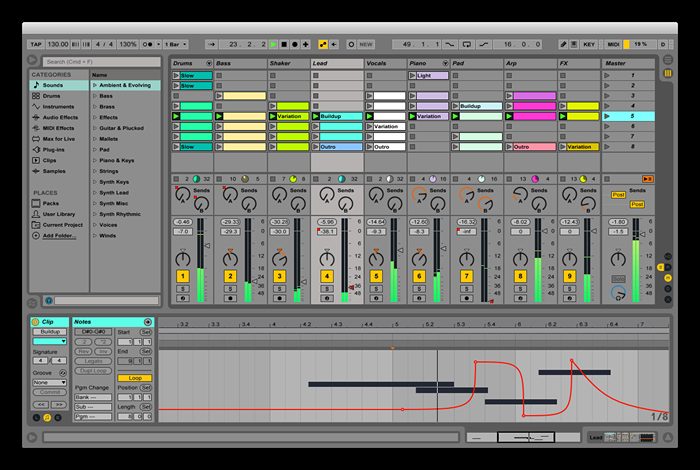
- 3082
- 140
- Igor Madej
Ableton Live 9 to szeroko używane oprogramowanie do produkcji muzyki lub bardziej profesjonalnie znane jako DAW lub Digital Audio Workstation. Ableton Live 9 i jego różne inne pakiety są pełne funkcji, które mogą pomóc Ci stworzyć kolejny wielki hit EDM.
Zamierzam zaciągnąć się poniżej różnych sztuczek i wskazówek Ableton Live 9.
Przeczytaj także: - Final Cut Pro i wskazówki
Klawiatura jest bardzo przydatnym narzędziem, jeśli chodzi o Ableton. Oprogramowanie zostało starannie zaprojektowane, aby w pełni skorzystać z uniwersalnej klawiatury fizycznej, a także uczynić je tak zintegrowanym, jak to możliwe. Jeśli znasz wystarczająco dużo skrótów, możesz pracować na swojej stacji roboczej za pomocą klawiatury. Below i have listed some of the essential Keyboard shortcuts that every ableton user should be aware of.
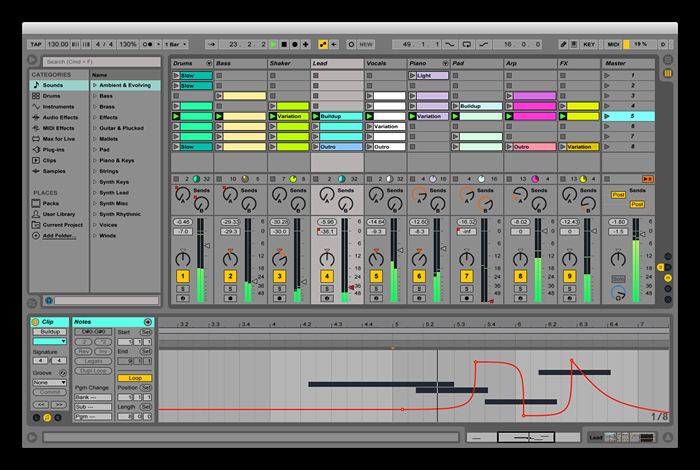
Spis treści
- Ważne skróty do życia
- Ukryte końcówki klawiatury
- B- ogólne wskazówki i sztuczki do Twojej produkcji.
- Ableton na żywo 9 ukrytych wskazówek i sztuczek
Ważne skróty do życia
1- Dostosowanie parametrów
a) strzałka w górę/w dół = wzrost/zmniejszenie
b) Backspace = wartość domyślna
C) . , comma/full stop = następny parametr
2- Przeglądanie przez Ableton
a) strzałka w górę/w dół = przewiń w górę/w dół
b) Folder lewej/prawej = otwórz/zamknij
c) Ctrl+ f = Wyszukaj w Eksploratorze
D) Shift+ Enter = Podgląd wybranego pliku
3- Edycja w Ableton
a) ctrl+ c/x/v = kopiuj/cut/wklej
b) Ctrl+ Backspace = Usuń
c) ctrl+ z = cofanie
d) Ctrl+ Shift+ Z = ponowne
e) ctrl+ d = duplikat
4- Widok sesji Skróty
a) Klawisze strzałek = poruszaj się
b) Ctrl+ E = Dodaj/Zdejmij przycisk Stop
c) Ctrl+ Shift+ M = Wstaw klip MIDI
d) ctrl+ i = wstaw scenę
e) ctrl+ w górę/w dół strzałka = przesuń sceny bez zwinięcia
5- Widok aranżacji Skróty
a) ctrl+ e = podziel klips w wybranym punkcie
b) Ctrl+ alt+ f = Crossfade/ Utwórz nowy zanik
c) ctrl+ l = pętla
d) Ctrl/alt = wybór patelni po lewej/prawej stronie
6- kwantyzacja
a) Ctrl+ 6 = szesnastość kwantyzacji nuty
b) Ctrl+ 7 = ósma kwantyzacja nuty
c) Ctrl+ 8 = kwartał kwantyzacji nut
d) Ctrl+ 9 = 1 kwantyzacja baru
e) Ctrl+ 0 = bez kwantyzacji
Ukryte końcówki klawiatury
Oprócz skrótów, różne klawisze na klawiaturze pomagają przełączać efekty w czasie rzeczywistym, mogą być używane przez Ciebie, w zależności od wyboru. Poniżej znajdują się kilka wskazówek, jak używać klawiatury jako fizycznego akcesorium wejściowego w pełni.
1- Podczas regulacji transpozycji za pomocą klawiatury za pomocą klawiszy strzałek w górę/w dół możesz utrzymać przesunięcie wraz z nią, aby zwiększyć lub zmniejszyć transpozycję o jedną oktawę, a nie o jeden półtone.
2- Możesz zmniejszyć/ zwiększyć prędkość notatek, które wchodzisz przez C lub V. C zmniejszy prędkość o 20, a V zwiększy ją o 20.
3- Jeśli używasz klawiatury komputerowej do odtwarzania/ wprowadzania notatek, możesz użyć Z, aby przejść jedną transponkę w dół lub x, aby przejść do góry w górę.
4- Możesz wyłączyć siatkę za pomocą Ctrl+ 4.
5.
6- Możesz użyć F9 do nagrywania Włącz wybranego utworu.
7- Zamiast kliknąć przyciski, aby wyświetlić/ukryć przegląd w widoku sesji, możesz nacisnąć Ctrl+Alt+O, aby pokazać lub ukryć przegląd.
8- Możesz wstawić ciszę w widoku aranżacji za pomocą Ctrl+I .
9- Aby edytować informacje o ścieżce i urządzenia, przytrzymaj CTRL podczas klikania i wybierz informacje edytuj.
10- Jeśli zapętlasz ślady i chcesz zmienić długość, możesz nacisnąć strzałkę Ctrl+ Up/w dół, aby podwójnie lub połowa długości utworzonej pętli.
B- ogólne wskazówki i sztuczki do Twojej produkcji.
Często możesz wplątać się w ogromną liczbę opcji, które Ableton ma do zaoferowania i stracić drogę przez produkcję, lub możesz być zdezorientowany, jak wykonać konkretny pomysł, który jest w twojej głowie za pomocą Ableton. Poniżej znajdują się kilka wskazówek i sztuczek, które pomogą ci po drodze.
1. Co więcej, kiedy poruszasz myszą na dowolnym punkcie widma, w lewym dolnym rogu pokaże częstotliwość, poziom decybeli i nutę odpowiadającą temu punktowi.
2- Kliknij prawym przyciskiem myszy metronom, aby pomóc Ci w ustawieniu liczby. Może to być przydatne podczas nagrywania utworów, a zwłaszcza podczas występów na żywo.
3- Jeśli chcesz uzbrojenie i nagrywać wiele utworów, możesz utrzymać zmianę podczas uzbrojenia do uzbrojenia wszystkich wybranych utworów.
4- Jeśli używasz apartamentu na żywo 9, najprawdopodobniej użyłeś nowo wprowadzonej funkcji MIDI. To pozwala pokroić ścieżkę w stojak na bęben lub sampler. Możesz utworzyć niestandardowe ustawienia wstępne, otwierając pusty stojak na bęben lub sampler, dostosowując parametry do swoich upodobań, a następnie zapisywanie ich za pomocą ikony dysku w prawym górnym rogu. Upewnij się, że zapisz go w lokalizacji - biblioteka/domyślne/krojenia.
Spowoduje to stworzenie niestandardowego ustawiania krojenia zgodnie z własnymi preferencjami.
5- Aby edytować tempo premiery sceny, możesz kliknąć prawym przyciskiem myszy w pobliżu numeru sceny i wybrać Edytuj Tempo uruchom. Następnie możesz wpisać żądane tempo.
Wskazówka: możesz również zmienić nazwę sceny, a następnie przejść do ręcznej edycji tempa uruchomienia i BPM.
6- Możesz być zaskoczony, ale możesz również dostosować dźwięk metronome. Dźwięk metronomu, to tylko para próbek obecnych w folderze - C: \ programData \ Ableton \ Live9 \ Resources \ Misc \ Metronome \ Składki.
Teraz, gdy znasz lokalizację, możesz po prostu skopiować wybrany dźwięk do folderu. Następnie zmień nazwę Metronome.WAV i metronomeup.WAV do Metronomeorig.WAV i metronomeuporig.WAV. Po zmianie oryginalnych plików możesz zmienić nazwę niestandardowych dźwięków na metronome.WAV i metronomup.WAV.
7- Ableton może być używany do miksowania torów, a także wielu z was może wiedzieć. Ale możesz także mieszać różne projekty i mieć szeroki zakres możliwości. Możesz przeciągnąć lub wrzucić projekt do innego projektu, gdy jeden z nich jest otwarty, lub przeciągnąć i upuszczać poszczególne ścieżki z różnych projektów z Explorer.
8- Możesz dodać efekt krwawienia do zestawów perkusyjnych i instrumentów za pomocą subtelnej sztuczki, która zasila dźwięk między ścieżkami, aby symulować krwawienie. Aby to zrobić.
Aby to zrobić, po prostu stwórz łańcuch głównego instrumentu i łańcuch A dla sprężarki poniżej.
Teraz wybierz dźwięk, który będzie działał jako krwawienie i stworzy dla niego wzór. Teraz aktywuj Sidechain Słuchaj sprężarki i kieruj dźwięk z menu do kanału instrumentu. Teraz kierowałeś instrument do głównego kanału instrumentu. Aby go kontrolować, użyj pokrętła wzmocnienia sprężarki.
9- Krzywe automatyzacji są używane na prawie każdej produkcji i ścieżce, a narzędzie ołówkowe bardzo pomaga, jeśli chodzi o krzywe rysowania. Ale funkcja SNAP Ableton ma tendencję do przyciągania krzywej do siatki w jej punktach przerwania… .co zwykle jest dobre dla rytmu, ale nie gładkie i subtelne zamiatanie. Rozwiązanie jest proste, po prostu przytrzymaj klawisz Alt, jednocześnie rysując, aby wyłączyć funkcję Snap razem.
10- Aby dostroić parametr za pomocą myszy, możesz przytrzymać CTRL, aby uzyskać całkowitą precesję w stosunku do regulacji dowolnego parametru.
11- Podczas oglądania prostszego przebiegu, w prawym dolnym rogu można zobaczyć przycisk Hot Swap. Przycisk Hot Swap jest bardzo przydatny podczas zamiany instrumentów bez utraty ustawień parametrów. Aby go użyć, po prostu kliknij na niego podczas zamiany instrumentów, zatrzyma to ADSR, od filtru itp. i inne ustawienia stałe, abyś mógł użyć instrumentu w kontekście do obecnej produkcji.
12- Najłatwiejszym sposobem dodania automatyzacji na torze jest podkreślenie wyboru, na którym chcesz umieścić automatyzację. Live 9 utworzy dwa punkty przerwania w automatyzacji, aby uwzględnić zmiany.
13- Podczas mieszania różnych utworów lub tworzenie mieszanki, możesz znaleźć potrzebę przenoszenia klipsów lub ich części bez zakłócania automatyzacji, możesz to zrobić, po prostu kliknij prawym przyciskiem myszy na pasie automatyzacji i wybierz koperty blokady
17.
15- W widoku aranżacji możesz wybrać część dowolnej ścieżki i zapętlić. Aby to zrobić, wybierz żądaną część toru, a następnie naciśnij Ctrl+L, to zapętli wybór.
16- Ableton pozwala zautomatyzować główne tempo ścieżki w widoku aranżacji. Aby to zrobić, wybierz mikser w kanale głównym widoku aranżacji, a następnie wybierz tempo piosenki w wyborze automatyzacji. To zautomatyzuje główne tempo porozumienia.
17- Wszyscy uwielbiamy tuczone i mocne uderzenie bębnów, a Ableton ma wiele sztuczek w rękawie, jeśli chodzi o to, aby dźwięk był gruszy. Możesz użyć różnych technik, wśród których pokażę ci trzy
a) Użyj akordu
To sztuczka, której można użyć na cienkich i bardzo polifonicznych dźwiękach znalezionych w niektórych zestawach perkusyjnych. Wszystko, co musisz zrobić, to załadować dowolny efekt akordowy na żądany dźwięk w stojaku perkusyjnym i rozpocząć dodawanie kroków do różnych zmian. To stworzy znacznie grubszy dźwięk. Możesz zmienić oktawy, aby mieć różne ataki na dźwięk, a także ponownie zamówić kroki na zmianach na twoje pragnienie. Uwaga: Ta sztuczka działa tylko na cienki i polifoniczny dźwięk.
b) Użyj kompresji Nowego Jorku
W tej technice łączysz nadmiernie skompresowany sygnał z oryginalnym dźwiękiem. Ta technika stała się teraz dość prosta wraz z wprowadzeniem sprężarki kleju w Live 9. Zastosujesz kompresję do żądanego stojaka, możesz użyć ekstremalnych ustawień, aby to działało na twoją korzyść, mieć próg od -35 do -45 i długiego ataku i krótszego czasu uwalniania. Kiedy usłyszysz, jak kompresja staje się brutalna i ziarnista, zacznij zmniejszać suchą i mokrą wartość w kierunku suchego, aż znajdziesz pożądany dźwięk, powinieneś być w stanie uzyskać ładne i mocne zaklenie i trafienia.
c) Użyj nasycenia do innych dźwięków
Oprócz hitów basowych, stojak na bęben ma wiele dźwięków. Możesz użyć seculatora, aby nadać tym dźwiękom więcej charakteru.
Uwaga: nie działa dobrze z ciężkimi dźwiękami basowymi
Wybierz dowolny seculator z efektów i zastosuj go na stojak na bęben. Wybierz -sinoid Fold z rozwijanego menu pod wizualizatorem i obserwuj, jak Twoje dźwięki stają się bardziej szczegółowe.
Ableton na żywo 9 ukrytych wskazówek i sztuczek
Oto niektóre osobowe sztuczki i porady, wypróbowane i przetestowane, aby pomóc Ci w tworzeniu produkcji i sformułowaniu pomysłów za pomocą Ableton.
1- Master Tempo Automation jest bardzo przydatna i ważna funkcja, którą można użyć w Ableton. Jak sama nazwa wskazuje, niestandardowa automatyzacja jest bezpośrednio stosowana do całego tempa pliku aranżacji. ). Po prostu wypaczysz żądany plik, zaznacz tył. Zobaczysz teraz automatyzację zastosowaną do głównego tempa
2- Dub opóźnienia to obecnie ogromna sprawa i wydaje się, że wiele osób je kocha, ale wielu wciąż zdaje sobie sprawę, że mogą być raczej łatwe do wykonania. Aby to zrobić, przełącz domyślne jednostki opóźnienia abletonu w trybie przejściowym. Otwierasz opóźnienie ping ponga lub proste opóźnienie, kliknij prawym przyciskiem myszy pasek tytułu i wybierz tryb przejścia repitch. Ten tryb pozwoli Ci zbytnie wysyłające pitchshift podczas zmiany czasu opóźnienia. Teraz po prostu zautomatyzując czas opóźnienia, możesz stworzyć dzikie uderzenia dubstep i użyć ich w swojej produkcji. P.S
3- Jedną rzeczą, którą należy wiedzieć, jest to, że Ableton daje ci swobodę renderowania wielu utworów. Pomoże ci to tworzyć remiksy i być może wymyślić nowe pomysły na Twoją produkcję. Aby to zrobić Wybierz Audio Eksportuj, przełącz ustawienie główne na wszystkie utwory. Wszyscy jesteście gotowi.
4- cóż, to jest ostatnia sztuczka dla Ciebie i jest naprawdę obejściem, jeśli się nad tym zastanowić. W przypadku Ableton wielkie i małe znaki to osobne klucze. Tak więc po prostu włączając Caps-Lock, masz podwójną ilość kluczy literowych. Jest to bardzo przydatne, jeśli jesteś przyzwyczajony do odtwarzania instrumentów i stojaków za pomocą klawiatury.
To wszyscy ludzie. Dziękuję za przeczytanie.
Obyś zachowywał duch muzyki elektronicznej. 😉
- « 4 Najlepsza alternatywa Gmaila, której powinieneś użyć
- Ustaw alert Usuń potwierdzenie w systemie Windows 10 podczas usuwania plików »

